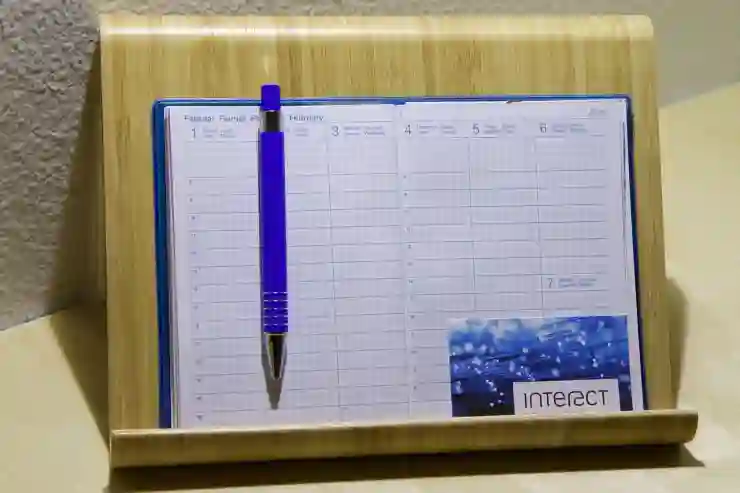구글 캘린더는 일정 관리를 간편하게 도와주는 유용한 도구지만, 공유 설정이 필요 없거나 더 이상 함께 사용하고 싶지 않은 경우도 있을 수 있습니다. 이러한 상황에서는 손쉽게 공유 설정을 해제하고 일정을 개인적으로 관리할 수 있습니다. 하지만 처음 사용자에게는 조금 복잡하게 느껴질 수도 있습니다. 오늘은 구글 캘린더의 공유 설정을 해제하는 방법에 대해 자세히 알아보도록 할게요.
구글 캘린더 공유 해제하기
내 캘린더 찾기
구글 캘린더를 열면 좌측에 여러 일정이 나열된 부분이 보입니다. 여기서 자신의 캘린더를 찾아야 합니다. 기본적으로는 ‘내 캘린더’라는 제목 아래에 개인적인 일정들이 나열되어 있습니다. 이 목록을 통해 자신이 어떤 일정을 관리하고 있는지 확인할 수 있으며, 특정 일정을 공유했는지 여부도 체크할 수 있습니다. 만약 여러 개의 캘린더가 있다면, 그 중에서 공유 설정을 해제하고자 하는 특정 캘린더를 클릭하여 선택해 주세요.
캘린더 설정 메뉴 접근하기
원하는 캘린더를 선택한 후, 그 이름 옆에 있는 세 점 아이콘(점 3개)을 클릭하면 다양한 옵션이 나타납니다. 여기에서 ‘설정 및 공유’라는 메뉴가 보일 것입니다. 이 메뉴를 클릭하면 해당 캘린더의 상세 설정 화면으로 이동하게 됩니다. 이곳에서는 해당 캘린더의 모든 속성을 조정할 수 있으며, 특히 공유 설정과 관련된 항목들을 쉽게 찾아볼 수 있습니다.
공유 설정 해제하기
설정 화면으로 들어오면 여러 탭이 나타나는데, 그중 ‘공유하기’ 또는 ‘권한’이라는 섹션을 찾아야 합니다. 이곳에서는 현재 어떤 사용자와 캘린더가 공유되고 있는지 확인할 수 있습니다. 각 사용자의 이름 옆에는 삭제 버튼이나 권한 변경 옵션이 있을 것이니, 더 이상 함께 사용하지 않으려는 사람의 권한을 제거하거나 삭제 버튼을 클릭하여 해당 사용자를 목록에서 제거하면 됩니다. 이렇게 하면 해당 사용자에게 더 이상 내 일정이 보이지 않게 됩니다.

구글 캘린더 공유 설정 해제 삭제 방법
공유된 일정 완전 삭제하기
삭제할 일정 선택하기
일정을 완전히 삭제하고 싶다면 우선 구글 캘린더에서 원하는 일정을 찾아야 합니다. 원하는 날짜로 이동하여 해당 일정을 클릭하면 상세 정보가 나타납니다. 여기서 삭제하고자 하는 특정 일정을 잘 선택해야 합니다. 만약 반복 일정이라면, 단일 항목만 삭제할 것인지 아니면 모든 반복 일정을 삭제할 것인지에 대한 물음도 뜨게 됩니다.
삭제 버튼 클릭하기
일정 상세 정보 창에서 하단부로 스크롤을 내리다 보면 ‘삭제’라는 버튼이 보입니다. 이 버튼을 클릭하면 확인 팝업 창이 뜨는데, 여기서 다시 한 번 삭제 여부를 묻습니다. 정말로 삭제하려는 경우 ‘확인’ 버튼을 누르면 즉시 해당 일정은 구글 캘린더에서 사라지게 됩니다. 이렇게 하면 더 이상 그 일정에 대한 알림이나 정보도 받지 않게 되므로 주의해서 진행해야 합니다.
삭제 후 확인하기
일정을 삭제한 후에는 반드시 구글 캘린더 메인 페이지로 돌아가서 제대로 삭제되었는지를 확인하는 것이 좋습니다. 만약 여전히 목록에 남아 있다면 아마도 다른 반복 일정이나 관련된 알림 때문에 남아 있을 수 있으니 추가적인 체크가 필요합니다. 이러한 과정을 통해 불필요한 정보를 관리하고 더욱 효율적으로 개인적인 일정을 운영할 수 있게 됩니다.
캘린더 비공개로 전환하기
비공식적 관리 방법 모색하기
공유 설정을 해제한 이후에도 여전히 누군가 내 일정을 볼 가능성이 걱정된다면, 가장 간단한 방법 중 하나는 내 캘린더를 비공식적으로 관리하는 것입니다. 이를 위해서는 ‘비공개’ 옵션을 활성화하거나 다른 사용자와 완전히 접근 제한 상태로 전환하는 것이 좋습니다. 이를 통해 외부인의 접근을 차단하며 개인정보 보호 측면에서도 더욱 안전해질 수 있습니다.
비공식적 설정 변경 방법 안내
비공식적으로 변경하려면 다시 ‘설정 및 공유’ 메뉴에 들어가서 ‘액세스 권한’ 섹션으로 이동해야 합니다. 여기서 다른 사용자와의 공유 여부를 조절하는 옵션뿐만 아니라 내 일정 자체를 비공개로 설정하는 기능도 포함되어 있으니 놓치지 말고 체크하세요! 비공식적 관리를 통해 각종 개인 정보 보호 정책을 준수하면서 더욱 효과적으로 일정을 관리하게 될 것입니다.
변경 사항 저장하기
모든 수정 작업이 끝났다면 반드시 하단의 ‘저장’ 버튼을 눌러 변경 사항을 저장해야 합니다. 그렇지 않으면 이전 상태로 돌아갈 수 있으니 주의하세요! 모든 과정이 완료되었다면 이제부터는 보다 개인적인 공간에서 편안하게 일정을 관리하며 필요한 경우 언제든지 추가적인 수정이나 업데이트를 할 준비가 되어 있을 것입니다.
추가 도움이 필요하다면?
구글 도움말 센터 활용하기
혹시라도 위 과정 중 이해하지 못하거나 어려움을 겪고 있다면 구글 도움말 센터를 참고해보세요! 공식 문서에는 다양한 문제 해결 방법과 자주 묻는 질문들이 정리되어 있어 많은 도움이 될 것입니다. 검색창에 필요한 내용을 입력하면 관련된 자료들을 쉽게 찾을 수 있으니 활용해보세요!
온라인 커뮤니티 이용하기
또한, 온라인 포럼이나 커뮤니티에서도 유사한 문제를 겪었던 사용자들의 경험담과 해결책 등을 찾아볼 수 있습니다. 이런 장소에서는 서로 질문하고 답변하며 지식을 나누기도 하므로 유용합니다.
친구나 가족에게 문의하기
마지막으로 주변의 친구나 가족에게 물어보는 것도 좋은 방법입니다! 기술에 익숙한 친구라면 빠르게 해결책이나 팁을 제공해 줄 수도 있으니 적극적으로 문의해보세요! 다양한 경로를 통해 필요한 정보를 얻고 문제를 해결하여 보다 쾌적하게 구글 캘린더를 사용할 수 있기를 바랍니다!
정리해봅시다
구글 캘린더에서 공유 해제 및 일정 삭제 방법에 대해 알아보았습니다. 원하는 캘린더를 선택하고 설정 메뉴를 통해 공유 설정을 조정할 수 있으며, 필요 시 일정을 완전히 삭제하는 방법도 설명했습니다. 또한, 비공식적으로 캘린더를 관리하는 방법과 추가적인 도움을 받을 수 있는 경로도 안내드렸습니다. 이를 통해 개인적인 일정을 보다 안전하고 효율적으로 관리할 수 있습니다.
참고할 가치가 있는 정보들
1. 구글 캘린더의 기본 기능은 일정 관리와 알림 설정입니다.
2. 반복 일정 설정 기능을 활용하면 정기적인 일정을 쉽게 관리할 수 있습니다.
3. 구글 캘린더는 모바일 앱과 웹 버전 모두 지원하여 언제 어디서나 접근 가능합니다.
4. 타인과의 일정 조율을 위해 ‘일정 초대’ 기능을 이용할 수 있습니다.
5. 다양한 색상으로 일정 카테고리를 구분하여 한눈에 보기 쉽게 만들 수 있습니다.
주요 내용 요약
구글 캘린더에서 공유 해제를 위해 특정 캘린더를 선택하고 설정 메뉴에 들어가야 합니다. 또한, 일정을 완전히 삭제하려면 상세 정보를 확인한 후 삭제 버튼을 클릭해야 하며, 비공식적으로 캘린더를 비공개로 전환하는 것도 가능합니다. 필요한 경우 구글 도움말 센터나 커뮤니티에서 추가 지원을 받을 수 있습니다.